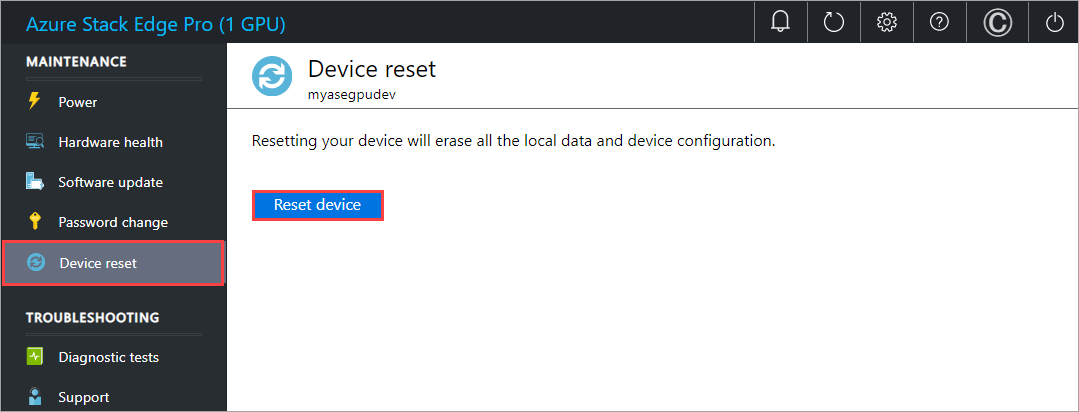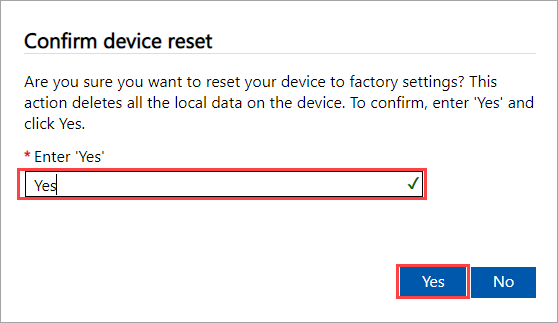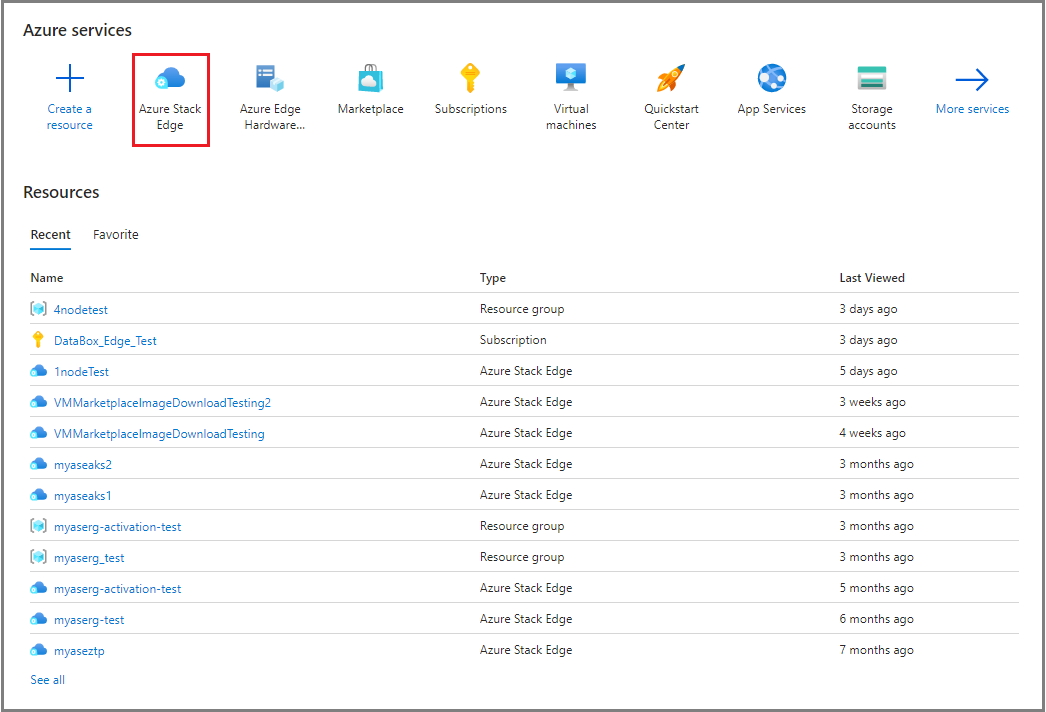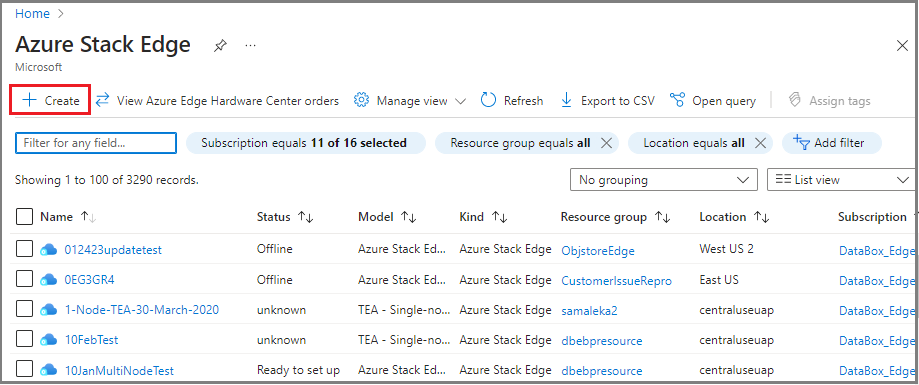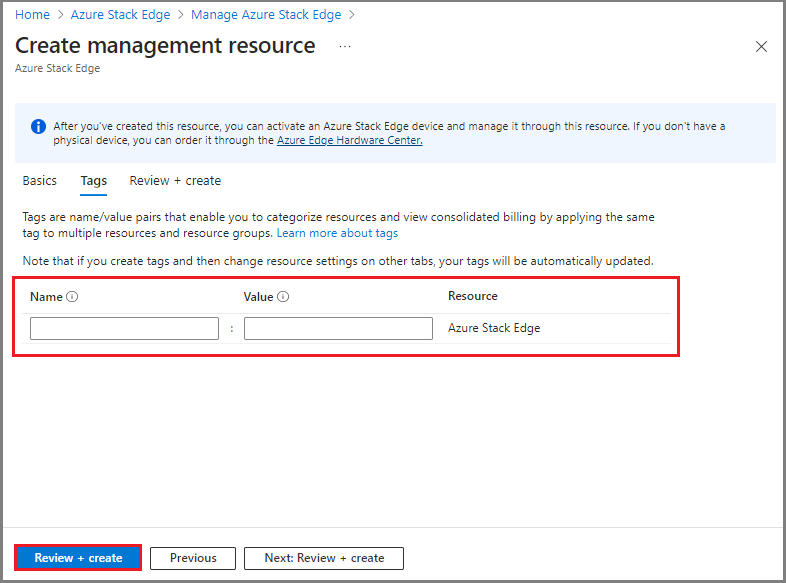적용 대상:  Azure Stack Edge Pro - GPU
Azure Stack Edge Pro - GPU Azure Stack Edge Pro 2
Azure Stack Edge Pro 2 Azure Stack Edge Pro R
Azure Stack Edge Pro R Azure Stack Edge Mini R
Azure Stack Edge Mini R
이 문서에서는 디바이스에 문제가 있거나 다른 이유로 새로 시작해야 하는 경우에 Azure Stack Edge 디바이스를 초기화, 재구성, 재활성화하는 방법을 설명합니다.
디바이스를 초기화하여 데이터를 제거한 후에는 디바이스를 새 리소스로 재활성화해야 합니다. 디바이스를 초기화하면 디바이스 구성이 제거되므로, 로컬 웹 UI를 통해 디바이스를 재구성해야 합니다.
예를 들어, 기존 Azure Stack Edge 리소스를 새 구독으로 이동해야 할 수 있습니다. 리소스를 이동하려면 다음을 수행합니다.